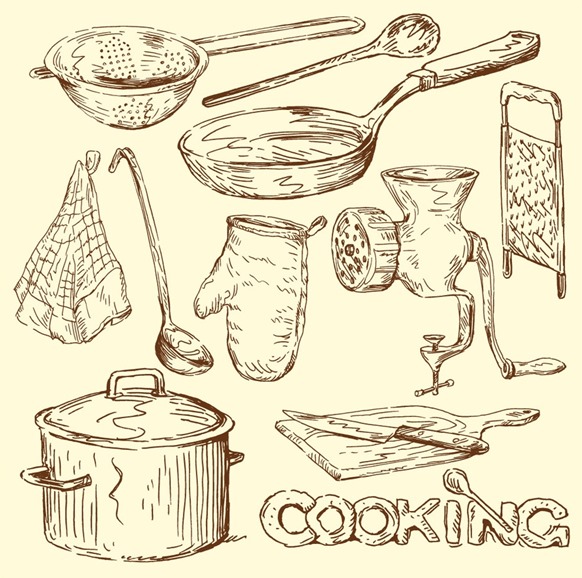自宅パソコンで作業中、いきなりブルースクリーンになってフリーズしてしまいました。
年明けからこのような状況になることが多く、強制終了→再起動を繰り返してきましたが、さすがに頻度が多くなってきたので原因をさぐることに。
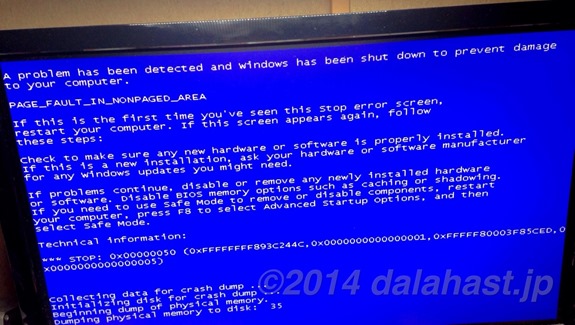
ブルースクリーンになった画面には、
「PAGE_FAULT_IN_NONPAGED_AREA」 と表示されています。
ネットでいろいろ調べたところ、ほとんどのケースではメモリの故障、ページングファイルの破損、ハードディスクのエラー、起動時にメモリに読み込まれるファイルの破損などが疑われるようです。
「メモリの破損」・・・! メモリの破損については以前経験済みでした。
前機種DELLのデスクトップでも突如としてこのブルースクリーンが表示された時を思い出しました。
その時はメモリの接触不良で抜き差し改善、その後再発で新調することで改善しました。
今回もどうやらメモリの不具合だとおもい、早速フリーのMemtest86をダウンロードして、USB起動でメモリテストします。 その程度であれば比較的軽微なエラーなので自力でもなんとかなりそうです。
メモリ動作を診断できるMemtest86をダウンロード
Mamtest86はメモリ動作をチェックするためのフリーソフトです。
まず最初に、CDまたはUSBメモリにプログラムをいれて「起動ディスク」を作成します。
この起動ディスクを使ってPCを起動することでチェックプログラムが自動的に走り、PCのメモリを診断します。
まずは現状のチェックということで、Memtest86をUSB起動モードで走らせてチェックします。
Memtest86のダウンロードはこちらから。
ダウンロードページでCD用かUSBメモリ用を選択します。
今回私はUSBメモリが手元にあったので、Image for creating bootable USB Drive (Windows用)をダウンロードしてUSBメモリ内に解凍。
次にPCの設定を変更します。
BIOS設定でBoot項目をUSBメモリに変更します。 変更することでPC起動時に最初に読みこまれるデバイスを選択することができます。
XPS8300(DELL)のPCでは起動時にF2キーを押すことでBIOS設定にはいることができます。
私のPCはHDDの優先度が1番だったので、USBメモリを1番目に変更します。
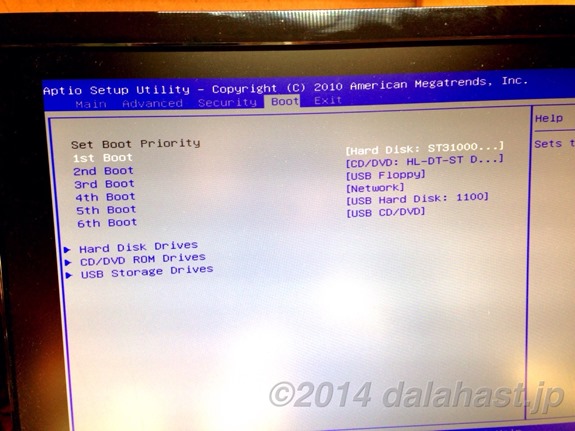
1st Bootが「Hard Disk:ST31000…」となっているものを選択して、
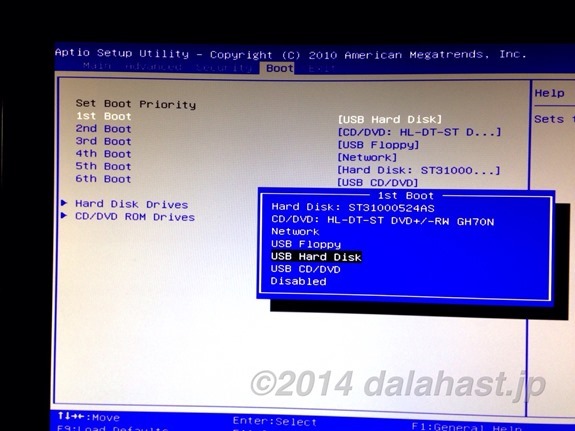
「USB Hard Disk」を選択して1st Bootを変更します。 F10で設定をセーブすることを忘れずに。
そして、USBメモリをPCのUSB端子に接続して、PCを再起動するとMemtest86が自動的に起動してメモリチェックを開始します。
現状ではみての通り、赤でエラーがたくさん表示されてフリーズしてしまいました。
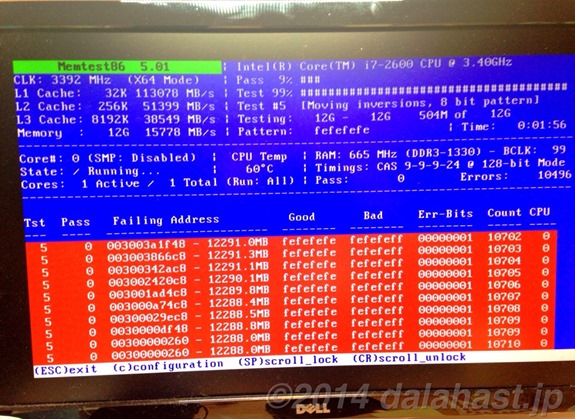
PCのメモリを1枚ずつはずしてチェックする
XPS8300のメモリは計12GB(4GB×2枚+2GB×2枚)。 まずは2GBを(決め打ち)で2枚はずしてMemetest86でチェックすることに。
↓ XPS8300の内部はコンパクトデスクトップのため非常にせまくてメモリの抜き差しも一苦労します。


1巡だけのメモリテストですが、エラーなし。
つぎにはずしたメモリを1枚ずつもとに戻してチェック開始。
どちらのメモリも問題なし・・・・
改めてはずしたメモリをすべてもとに戻して改めてテスト。
結果がこちら。
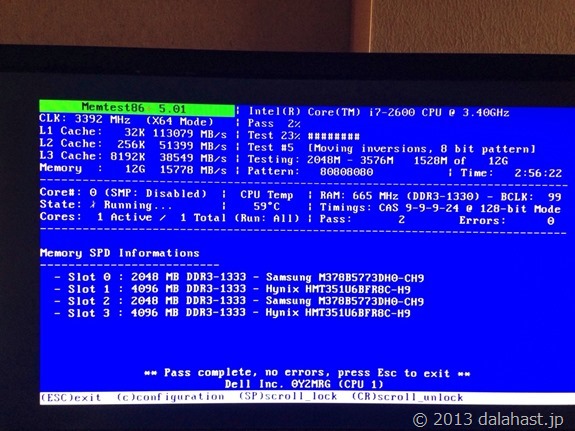
2巡回(約3時間かかりました)させただけですが、エラーなし。
画面上に「Pass」とあるのがメモリチェックのパス回数で、「Errors」がエラーの回数です。
私は時間の関係で2回だけしかMemtest86を起動させていませんが、最低でも5回以上(一晩PCを稼働)チェックをしたほうがよいと思います。
Memtest86はECSで終了させない限り、継続して何度もチェックしますので、一晩放置しておくことも可能です。
メモリーの抜き差しだけで症状が一時的に改善する場合もあるとのことなので、しばらく様子をみたいと思います。
(メモリの不具合は起こったり起きなかったり、再発する可能性もあるようです。)